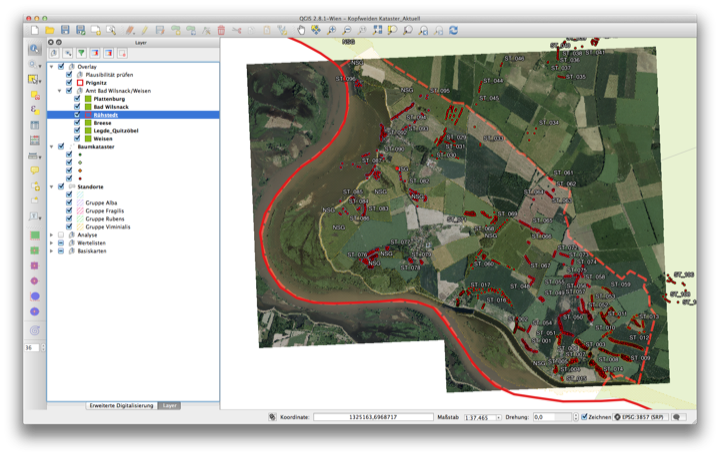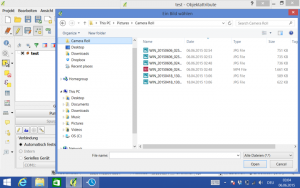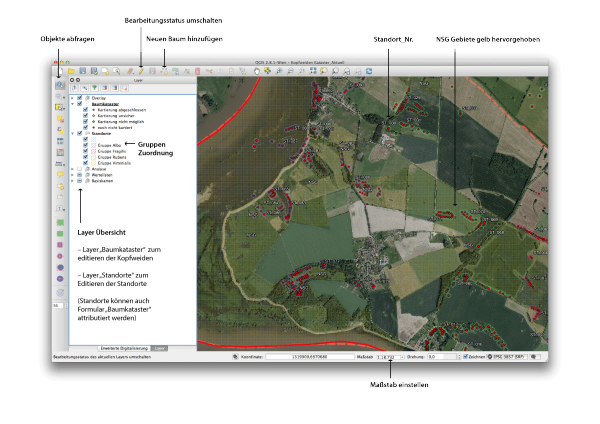Inhaltsverzeichnis
Kartieranleitung für Kopfweiden
Margit Kirmaier, Lars Schulz
Berlin, den 07.06.2015
1 Gegenstand und Ziele der Kartierung
Die vorliegende Kartieranleitung dient der Kartierung von Kopfweiden im Biosphärenreservat-Flusslandschaft Elbe-Brandenburg (BR). Ziel der Kartierarbeit ist es, eine aktuelle Bestandsaufnahme zum Zustand der Kopfweidenbestände im BR zu erstellen. Die erhobenen Daten fließen in den Pflege- und Entwicklungsplan für Kopfweiden ein, der ebenfalls im Rahmen des Studienprojekts erstellt wird. Perspektivisch soll ein GIS-basiertes Kopfweidenkataster die Pflege und Maßnahmenplanung der Verwaltung des BR unterstützen und statistische Auswertungen zur Entwicklung des Bestandes ermöglichen.
2 Kartiergebiet
Das Kartiergebiet umfasst den Brandenburgischen Teil des BR. Der Bestand an Kopfweiden im Untersuchungsgebiet umfasst ungefähr 1500 Individuen, diese sind jedoch im Untersuchungsraum sehr ungleich verteilt. Die meisten Kopfweiden befinden sich in den Elbniederungen zwischen Bad Wilsnack, Rühstedt und Quitzöbel. Dies geht aus der Kartierung des BR von 1995 hervor. Da es seit dem keine systematischen Nachpflanzungen gegeben hat, ist davon auszugehen, dass dies immer noch zutrifft.
Aufgrund der begrenzten Ressourcen, die uns im Rahmen des Studienprojekts zur Verfügung stehen, wurde beschlossen, sich bei der Kartierung zunächst auf die Gemeinde Rühstädt mit den Orten Rühstädt, Bälow, Gnevsendorf und Abbendorf zu konzentrieren.
Abbildung 1: Die Gemeinde Rühstädt liegt direkt an der Elbe und ist Verwaltungssitz des Biosphärenreservats Flusslandschaft-Elbe (Gemeindegebiet rot umrandet). (GeoBasis-DE/BKG, Google 2015).
3 Anforderungen an Kartierung
3.1 Fachliche Anforderung
Die Kartierung wird von den Teilnehmern des Projekts „Kopfweiden und Waldmoore - Kulturlandschaft und Klimaschutz am Beispiel des Biosphärenreservats Flusslandschaft Elbe„ der TU Berlin durchgeführt. Die Kartierer haben sich im Rahmen des Projekts mit verschiedenen ökologischen und kulturhistorischen Fragestellungen in Bezug auf Kopfweiden beschäftigt. Insofern kann man die Kartierer als fachlich geschult bezeichnen. Einzelheiten zum Leitbild finden sich im Pflege- und Entwicklungskonzept.
Diese Kartieranleitung soll es aber prinzipiell jedem ermöglichen, die für die Pflege- und Maßnahmenplanung nötigen Informationen im Gelände zu erfassen. Dies ist insbesondere wichtig, da die Kartierung eine kontinuierliche Aufgabe ist und nicht mit der aktuellen Kampagne abgeschlossen ist.
3.2 Aufgaben
Die Aufgaben der Kartierer umfassen folgende Punkte:
1. Erfassung der Standorte
2. Erfassung der einzelnen Kopfweiden
3. Fotodokumentation
4. Sichtung der bereitgestellten Planungsunterlagen
5. ggf. Gestattungsvertrag initiieren: Vereinbarung mit dem jeweiligen Eigentümer zur Pflege und dauerhaften Sicherung der Bäume
4 Methodik
4.1 Kartierzeitraum
Die initiale Kartierung erfolgt an vier Tagen im Juni 2015, vom 08.-11.06.2015 im Rahmen der Exkursionswoche.
4.2 Ansprechpartner
Die Betreuer der Kartierkampagne im Juni 2015 sind:
- Margit Kirmaier
- Lars Schulz
Die Betreuer kümmern sich um einen reibungslosen Ablauf der Kartierung und organisieren den Einsatz.
4.3 Gruppen
Die Kartierung erfolgt in Gruppen à zwei Personen. Dies dient dazu, die Bewertung abzustimmen und die Erfassung effektiver zu gestalten („4-Augen-Prinzip“). Bei erfahrenen Kartierern kann auch einzeln kartiert werden.
4.4 Ablauf der Kartierung
4.4.1 Vor der Kartierung
Vor der eigentlichen Feldkartierung wird in eine Einführung in die Kartiermethodik durch die Betreuer durchgeführt. Dafür bekommen die Gruppen die nötigen Materialien (s. u.) bereitgestellt. Diese müssen auf ihre Funktionsfähigkeit getestet werden.
4.4.2 Während der Kartierung
Den Kartierern werden jeweils Teilbereiche des Untersuchungsgebiets zugewiesen, die sie schwerpunktmäßig bearbeiten. Die Kartierer steuern Standort für Standort an und erfassen alle Kopfweiden der Standorte.
Die Kartierung erfolgt mit Tablet PCs und GPS Empfängern. Die Tablet PCs laufen mit einer GIS-Software, die den aktuellen Informationsstand über den Untersuchungsraum abbildet. Hier erfolgt die Eingabe und Pflege der Merkmale zu Standorten und Kopfweiden.
4.4.3 Nach Abschluss eines Kartiereinsatzes
Am Ende jedes Kartiereinsatzes wird der Fortschritt dokumentiert und die Kartiermaterialien werden für den Folgetag vorbereitet:
1. Akkus laden (Handy, Tablets, Zusatzakkus)
2. Daten Backup
3. Funktionscheck
Sollten bei der Kartierung Fragen aufgekommen sein, werden diese in der Gruppe besprochen.
4.4.4 Nach Abschluss der Kartierkampagne
Die erhobenen Daten werden im Kopfweidenkataster zusammengeführt und ausgewertet. Die Bewertung und Maßnahmenplanung erfolgt im Rahmen des Pflege- und Entwicklungkonzeptes.
4.5 Liste der notwendigen Materialien
| * Digitale Erfassungsgeräte (Tablets) * Stylus für Tablets * GPS Empfänger * Ladegeräte und Extra Akkus für Tablet und Mobiltelefon * Maßband * Giedermaßstab * Ferngläser * Stifte, Notizbuch * Weidenbestimmungshilfe * Extra Akkus für USB Laden der Tablets * Mobiltelefon | * Klemmbrett * Geländetaugliche Kleidung (feste Schuhe, Kopfbedeckung) * Wettertaugliche Kleidung (Wettervorhersage prüfen) * Anti-Mücken-Spray, Zecken-Schutz * Sonnenschutz * Ausnahmegenehmigungen zur Betretung von NDs und NSGs. 1x Ersatzausstattung komplett für fiktive Kartiergruppe * Kartieranleitung |
4.6 Benutzung der Tablet PCs
4.6.1 Tablet Grundfunktionen
Starten des Tablets
1. Starten Symbol am oberen Rand des Tablets
2. Wischen nach oben zum Verlassen des Startbildschirm
3. Wechseln zwischen „Metroansicht„ und „Desktop“ durch Wischen von links nach rechts
Systemkonfiguration
Betriebssystem: Windows 8.1
Software: QGIS 2.8.1 „Wien„
Benutzer: —
Passwort: —
(Alle Tablets sollten jedoch ohne Passwort aktivierbar sein)
Anzeigen der Software Tastatur
Einblenden: Anklicken des Tastatur Symbols in der Startleiste
Ausblenden: X in der Ecke oben rechts
Foto erstellen
Kontextmenü öffnen („Rechtsklick“)
Mit dem Finger auf die Stelle tippen, an der man „rechtsklicken“ will. Den Finger dann so lange auf dem Bildschirm halten, bis ein Rechteck erscheint. Sobald man den Finger loslässt, erscheint das Kontextmenü.
Bildschirm einstellen
Helligkeit: Einstellungen (Settings) aufrufen durch Wischen von rechts nach links (ausserhalb des Bildschirms starten).
Icon „Screen„ auswählen
Orientierung fixieren: Um das Tablet im Breitbildformat zu halten gibt es ein Icon unter Settings: Screen oder einen eigenen Knopf am Rand des Tablets
4.6.2 Projektumgebung starten
Ordner Pfade
Daten: Die Daten zur Kartierung befinden sich auf dem Desktop im Ordner Kartierung Kopfweiden.
Bilder: Die Bilder der internen Kamera des Tablets werden im Ordner Eigene Bilder (Camera Roll) abgelegt. Dieser muss angesteuert werden, um im Erfassungsformular Bilder einzelnen Standorten bzw. Kopfweiden zuzuordnen.
GPS Empfänger koppeln
- Öffnen der GPS-Informationen Werkzeugleiste
Verbinden
1. Sicherstellen, dass GPS Empfänger eingeschaltet ist
2. Klick auf Verbinden… (ggf. muss beim Verbinden 0000 als Kennwort eingegeben werden um zu koppeln)
3. Nach erfolgreicher Verbindung erscheint ein entsprechender Hinweis unten in der Werkzeugleiste
Einstellungen
Verbindung: Automatisch festlegen
Kartenzentrierung:
- Immer
- Beim Verlassen: Wenn sich der GPS Punkt aus dem definierten Bereich des Fensters bewegt (z. B. 50% der Kartenausdehnung)
4.6.3 Datenerfassung
Grundsätzliches
- Daten sichern
Die digitale Datenerfassung hat Vor- und Nachteile. Bei gewissenhafter Arbeit spart man viel Zeit bei der Nachbearbeitung der Datensätze. Allerdings kann unvorsichtige Bedienung auch schnell zu Problemen mit den Daten führen.
 Die Daten werden in einer dateibasierten Datenbank gespeichert, die lokal auf den Tablets installiert ist. Daher ist es wichtig während der Kartierung regelmäßig den Fortschritt zu speichern. Dies passiert nicht automatisch, sondern muss beim Editieren eines Layers über das Icon „Layeränderungen speichern“ manuell ausgelöst werden (Werkzeugleiste „Digitalisieren„).
Die Daten werden in einer dateibasierten Datenbank gespeichert, die lokal auf den Tablets installiert ist. Daher ist es wichtig während der Kartierung regelmäßig den Fortschritt zu speichern. Dies passiert nicht automatisch, sondern muss beim Editieren eines Layers über das Icon „Layeränderungen speichern“ manuell ausgelöst werden (Werkzeugleiste „Digitalisieren„).
Wer seine erfassten Daten länger als 10 min nicht sichert, handelt fahrlässig!
Schlimmstenfalls kann es zum Absturz von QGIS kommen und die gesamte Kartierarbeit war umsonst. Daher: Regelmäßig sichern.
- Foto erstellen und zuordnen
Im Startbildschirm: Wischen von oben nach unten (außerhalb des Bildschirms starten)
In QGIS:
1. Drücken des Windows Buttons am Rand des Tablets („Metromodus“ öffnet sich)
2. Camera Icon anwählen: Foto machen (Bild wird im Ordner Eigene Bilder bzw. Camera Roll abgelegt)
3. Windows Button drücken
4. Wechseln in den Desktopmodus über das entsprechende Icon
5. Nun kann das Foto über eine Dialogbox mit einem Feld verknüpft werden.
Tipp: Den Ordner Eigene Bilder in die Seitenleiste der Dialogbox ziehen, um schnell darauf zugreifen zu können.
Sehr wichtig: Außerdem in Listenansicht anzeigen und nach Erstellungsdatum sortieren, dann steht das neueste Aufnahmedatum immer ganz oben in der Liste und kann zweifelsfrei zugeordnet werden.
Ablauf und Reihenfolge der Kartierung
Damit die Kartierung möglichst effizient ist, sollte sie stets in einem fest definierten Ablauf erfasst werden. Dies vermeidet Fehler und stellt sicher, dass kein Merkmal bei der Erfassung vergessen wird.
1. Nach Erreichen des Standorts (GPS Position prüfen) werden zunächst ein oder zwei Bilder des Standorts mit dem Tablet fotografiert.
2. Danach werden die Daten zum Standort (Layer Standorte) erfasst und die erstellten Fotos werden zugeordnet. (Alternativ können gleich ein Baum sowie die Standort-Attribute kartiert werden)
3. Einzelne Kopfweide fotografieren
3. Daten zu einzelnen Kopfweiden erfassen
4. Daten sichern
5 Aufbau der Benutzeroberfläche im GIS
5.1 Standort erfassen
- Eingabemaske für Standorte
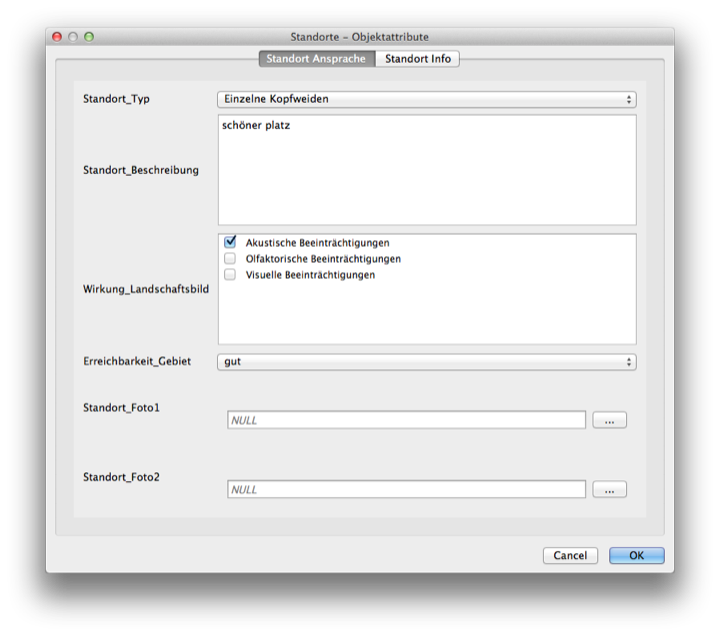
Reiter Standortansprache: Daten zum Standort erfassen (vgl. Kapitel 5)
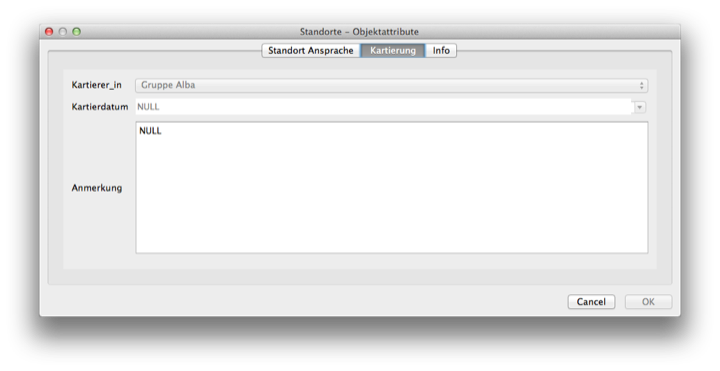
Reiter Kartierung: Daten zur Kartierung erfassen
Reiter Info: Diese Daten dienen nur der Information, keine Attributierung erforderlich.
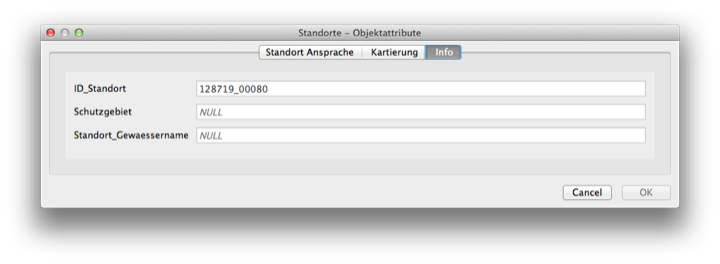
- Auswählen des Layers „Standorte„
Wechseln in den Editiermodus
- Aufruf der Digitalisieren Palette
- Klick „Bearbeitungsstatus umschalten“
Auswählen eines Standort-Formulars
- „Objekte abfragen“ Werkzeug wählen
- Anklicken eines Standort Polygons auf der Karte
- Erfassen der Merkmale zum Standort
- Foto des Standorts machen
Hinweis: Manchmal landet das Formular-Fenster im Hintergrund, wenn man auf die Karte klickt. Das Fenster kann dann durch klicken in der Start-Symbolleiste wieder aufgerufen werden.
5.2 Kopfweiden erfassen
- Eingabemaske für Kopfweiden
Reiter Baumansprache: Hier werden alle relevanten Daten zum Baum erfasst (vgl. Kapitel 6)
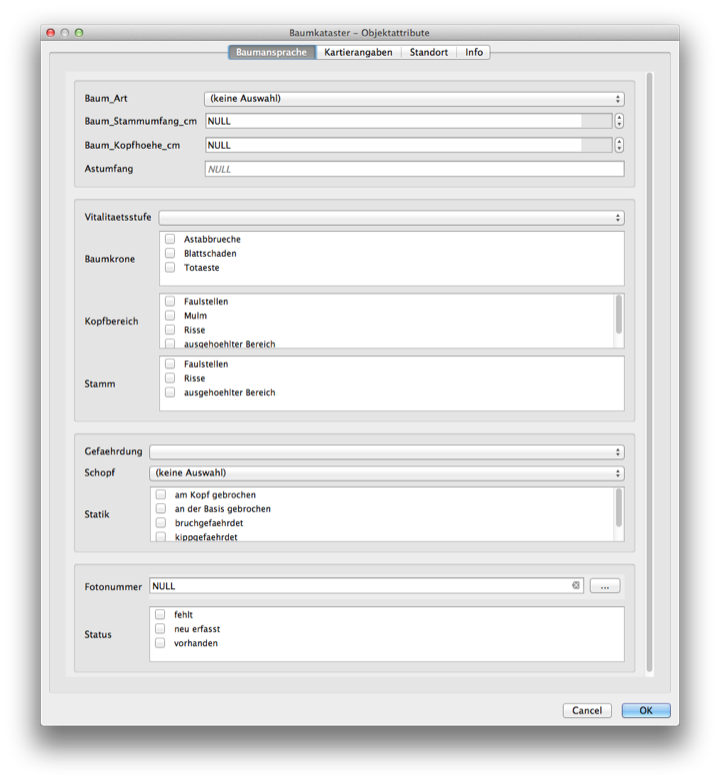
Reiter Kartierung: Daten zur Kartierung erfassen
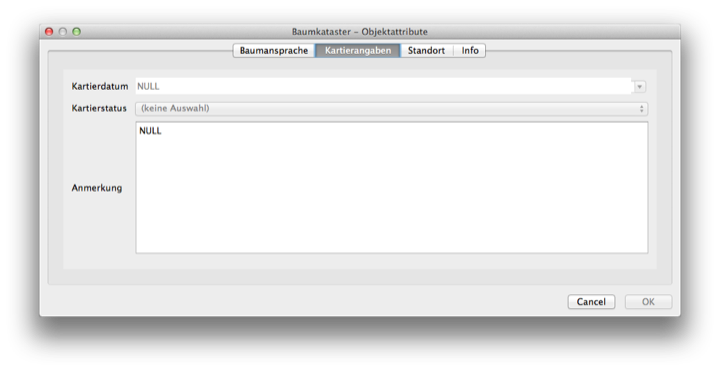
Reiter Standort: Bereits erfasste Kopfweiden sind einem Standort zugeordnet. Die Daten für den Standort können auch im Formular „Baumkataster“ ausgefüllt werden.
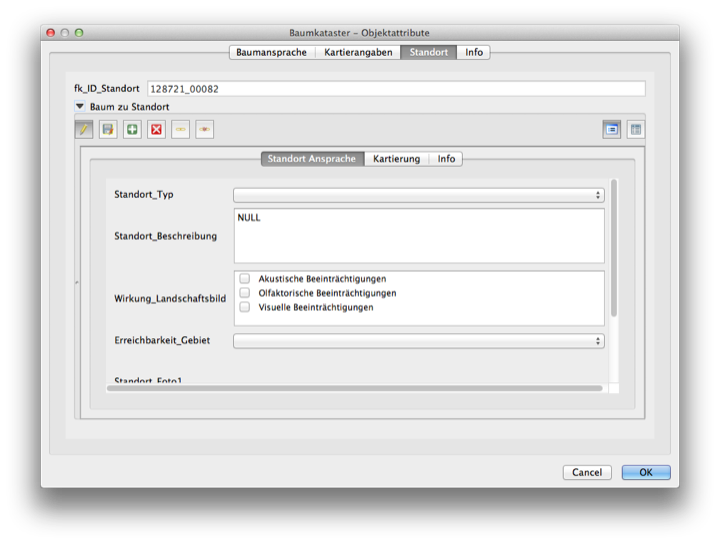
Reiter Info: Diese Daten dienen nur der Information, keine Attributierung erforderlich.
- Bereits georeferenzierte Kopfweide attributieren
Maßstab einstellen
Um einen Überblick über die Position im Gelände zu bekommen, sollte der Maßstab auf ca. 1:5000 eingestellt werden (Unterer Rand des Programmfensters).
Annähern
Wenn der GPS-Empfänger mit dem Tablet verbunden ist (siehe Methodikteil: „GPS-Empfänger koppeln„) kann die eigene Position am Luftbild eingeschätzt werden. Die relative Lage von Kopfweiden kann aus markanten Landschaftselementen abgeleitet werden.
Formular aufrufen
Arbeitsschritte
1. Layer Baumkataster ausgewählen
2. Bearbeitungsmodus umschalten (Layer editierbar machen)
3. Auswahl mit „Objekte abfragen“ Werkzeug → Formularfenster öffnet sich (aber nur, wenn nur ein Punkt ausgewählt wird)
3a. Falls Formular sich nicht öffnet: Werkzeugleiste „Abfrageergebnis„ und „Formular autom. öffnen“
4. Daten zur Kopfweide erfassen
5. Kartierung ist abgeschlossen, wenn das Feld „Status„ gesetzt ist.
6. Bearbeitungsmodus umschalten (Änderungen sichern)
- Neue Kopfweide erfassen
Maßstab einstellen
Um eine möglichst Lagegenaue Positionierung der Kopfweide zu bekommen, Maßstab auf 1:1000 einstellen.
 Punkt hinzufügen
Punkt hinzufügen
Arbeitsschritte
1. Werkzeugleiste „GPS-Information“ aufrufen
2. Layer Baumkataster ausgewählen
3. Bearbeitungsmodus umschalten (Layer editierter machen)
4. „Objekt hinzufügen„ wählen → Eingabeformular öffnet sich
5. Weiter wie bei bereits georeferenzierten Kopfweiden
6. Bearbeitungsmodus umschalten (Änderungen sichern)
6 Standort Ansprache
Nach SCHIEGL 1997.
6.1 Standort_Typ
| Kopfweidenwiesen | Lockere, flächige Kulturen mit Unterwuchs, welche gemäht werden |
| Einzelne Kopfweiden | Solitärbäume, manchmal lose in der Agrarlandschaft verteilt |
| Waldartige, relativ dichte Kopfweidenbestände | - |
| Kopfweidenzeilen entlang von kleineren Fließgewässern | - |
| Kopfweidenbestände in Gesellschaft anderer Gehölze | Beispielsweise schmale Galeriewaldstreifen bzw. Bachbegleitgehölze oder Hecken, die neben Bäumen und Sträuchern auch alte Kopfweiden beinhalten |
| Kopfweidenzeilen entlang von Grundstücksgrenzen und Wirtschaftswegen | Meist Restbestände, die nur in Ausnahmefällen genutzt werden, brechen meist aufgrund von Überalterung zusammen |
6.2 Standort_Beschreibung
Freitext zur Beschreibung der Lage, erfassen von charakteristischen Merkmalen, die nicht über die Attribute erfasst werden können. Auch: Eventuelle Hinweise von Anwohnern etc.
Beispiel: Die sechs Kopfweiden befinden sich in einer leichten Vertiefung (0,5 m) an der Grenze zwischen aufgeschüttetem Terrain mit Intensivgrünland. Weithin die einzigen Kopfweiden.
6.3 Erreichbarkeit Gebiet
Hierbei geht es um die Erreichbarkeit im Hinblick auf Pflegemaßnahmen, also ob der Standort mit dem Fahrzeug erreichbar ist und Schnittgut problemlos abtransportiert werden kann.
| Gut | Erreichbar mit dem Fahrzeug |
| Mittel | Eingeschränkt erreichbar mit dem Fahrzeug; erreichbar nur auf einige Meter |
| Schlecht | Nicht erreichbar mit dem Fahrzeug, Standort nur zu Fuß erreichbar |
6.4 Wirkung Landschaftsbild
Ein landschaftlich bedeutsamer Standort hat keine Beeinträchtigungen im wahrnehmbaren Umfeld, die die Erholungsnutzung beeinträchtigen.
| Visuelle Beeinträchtigung | Infrastruktur, Industrie etc. im Sichtbereich des Standorts (ausgenommen Alleebäume) |
| Akkustische Beeinträchtigung | Permanente, erhebliche Lärmbelastung (55 Dezibel, entspricht Rasenmäher in 10 m Entfernung) |
| Olfaktorische Beeinträchtigung | z. B. Gestank aus Biogasanlage. Nur dauerhafte, standortbedingte Beeinträchtigungen |
6.5 Standort_Foto 1
Foto aufnehmen, welches das Umfeld des Standortes zeigt (zur Aufnahme genug Abstand zum Standort einnehmen).
6.6 Standort_Foto 2
Weiteres Foto zur Beschreibung des Standorts aufnehmen (besondere Merkmale, sh. Standort_Beschreibung; Sichtachsen etc.).
6.7 Standort_Nutzung
| keine (Brache) | - |
| Grünland | - |
| Acker | - |
| Erholung | z.B. im Park, auf Spielplatz etc. |
| Sonstige | z.B. auf einer Gewerbefläche |
6.8 Automatisch ermittelte Daten
Folgende Daten werden nicht durch die Kartierer ermittelt, sondern automatisch erfasst:
1. Standort_Schutzgebiet
2. Standort_Gewässername
3. Standort_Gemeinde
7 Baumansprache
7.1 Baum_Art
Nach COOMBES & DEBRECZY 2012.
| Salix alba | Blätter stark silbrig behaart | |
| Salix fragilis | Zweige leicht brechend (wenn an der Astbasis zusammengedrückt wird) | |
| Salix x rubens | Hybrid aus alba und fragilis | |
| Salix spez. | Art kann nicht bestimmt werden | |
| Salix viminalis | Blattrand umgerollt, Blattoberseite kahl, Unterseite silbrig, seidenhaarig | |
| Salix babylonica | lanzettlich, lang zugespitzt und am Grund genauso zusammenlaufend, Blattrand knorpelig gesägt, Oberseite dunkelgrün, Unterseite graugrün, unbehaart | |
| Populus | z.B.: tremula |
7.2 Baum_Stammumfang_cm
Stammumfang in cm in 1 Meter Höhe gemessen, bei geteilten Stämmen den Umfang des dickeren Stammes messen.
7.3 Baum_Kopfhoehe_cm
Beginn des Kopfes, in cm vom Boden aus messen.
7.4 Astumfang
Messen des dicksten, erreichbaren Astes in cm.
7.5 Vitalitätsstufe
Nach BRAUN & KONOLD 1998.
| I | ohne Schäden |
| II | Schäden im Kopfbereich (erkennbar abgestorbene Bereiche und/ oder beginnende Mulmbildung) |
| III | Schäden am Stamm oder große Schäden im Kopfbereich / größere Schäden am Stamm |
| IV | abgängig, nur noch wenig lebendes Splintholz, sichtbar durch die kaum noch ausgebildete Blattmasse. In der Regel auch Bäume, deren erkennbarer Holzzerfall die Reihe von II bis IIIb gut weiterführt |
| V | tot |
7.6 Baumkrone
| Astabbrüche |
| Blattschäden |
| Totäste |
7.7 Kopfbereich
| Mulm | Verfaultes, getrocknetes und zu Pulver zerfallenes Holz |
| Risse | - |
| Faulstellen | - |
7.8 Stamm
| Faulstellen |
| Risse |
| ausgehoehlter Bereich |
7.9 Gefaehrdung
Gefährdung, die den Erhalt der Kopfweide betreffen.
| durch Nachbargehölze | Überwucherung, Beschattung |
| durch Nutzung | z.B. auf landwirtschaftlichem Grund und eng befahren |
| Sonstiges | - |
7.10 Schopf
| keine Auswahl | Kopf vorhanden/ erkennbar |
| durchgewachsen | Kopf nicht mehr vorhanden/ erkennbar |
7.11 Statik
Beeinträchtigungen der Standfestigkeit des Baumes.
| bruchgefaehrdet | Lange schwere ausladende Äste |
| kippgefaehrdet | Neigung des Baumes erkennbar |
| an der Basis gebrochen | Stamm gespalten |
| am Kopf gebrochen | im Kopfbereich gebrochen |
7.12 Fotonummer
Foto erfassen, siehe Methodik 4.6.
7.13 Status
| fehlt | Die im Layer angezeigte Kopfweide ist nicht mehr vorhanden |
| neu erfasst | Eine im Layer nicht vorhandene Kopfweide wird ergänzt und kartiert |
| vorhanden | Kopfweide im Layer vorhanden und kartiert |
8 Anhang
8.1 Klassifikationen
8.1.1 Definition der Standorte
Arbeitsschritte zur Definition eines Standorts:
1. Buffer 50m um Kopfweide
2. Auflösen der Objekte (verschmelzen der Bufferflächen)
3. Manuelle Aggregation der entstandenen Flächen anhand von Luftbildaufnahmen (DOP 4m, Geodaten BB 2013) und Biotoptypen.
Kriterien: Linienhafte Strukturen entlang von Wegen und Gewässern, Gruppierung, Flächennutzung, Isolation (Solitärbäume)
Optionale Funktionalität: Momentan liegen der Projektgruppe aus datenschutzrechtlichen Gründen nur anonymisierte Flurkarten des Liegenschaftskatasters vor. Beim Einsatz eines Baumkatasters in der Verwaltung des BR müssen die definierten Standorte noch mit den Eigentumsverhältnissen verschnitten werden. Eine Darstellung der Eigentumsverhältnisse und vorliegende oder fehlende Gestattungsverträge im GIS könnte dann die Maßnahmenplanung unterstützen.
Buffer 50 m Kategorisierung zu Standorte: Zusammenhängende Standorte werden über Luftbildauswertung festgelegt (Bäume in Freiflächen, Gruppenstandorte, Bäume in Linien etc.). Eine Möglichkeit besteht darin, den Standorten statt nur einer ID, einen Lage beschreibenden Titel zu geben (mit der Gemarkung, den Eigentümer etc.). Dazu wird das Spatial Join Werkzeug benötigt (Zusammenfügen von Flurstücke und Standorte; Flurkarte des Liegenschaftskatasters) und mit dem Status der Schutzgebiete verschnitten (Spatial Join: Stand_Flur mit nsg_mz_std. Zudem wird zu jedem Standort ein oder mehrere Fotos geschossen.
8.1.2 Kategorisierung der Standorte
Die einzelnen Standorte haben eine sehr unterschiedliche Anzahl von Kopfweiden. Daher werden die Standorte zunächst in Quartile gruppiert. Die einzelnen Kartiergruppen bekommen aus den verschiedenen Standortgruppen jeweils gleiche Anteile zugeordnet. Dadurch bekommen Gruppen ungefähr eine gleiche Anzahl von Standorten und Kopfweiden zugeordnet.
- Anzahl der Kopfweiden pro Standort
- 4 Klassen
- Gleiche Anzahl in jeder Klasse
Die Anzahl der Kopfweiden pro Standort ist auch für die Planung von Pflegemaßnahmen ein wichtiges Kriterium.
9 Literaturverzeichnis
BRAUN & KONOLD 1998: Kopfweiden - Kulturgeschichte und Bedeutung der Kopfweiden in Süddeutschland. Karlsruhe.
COOMBES, A.J, DEBRECZY, Z. 2012: Blätter und ihre Bäume : 600 Porträts. Bern.
SCHIEGL, R. 1997: Kulturhistorische, wirtschaftliche, naturschutzfachliche und landschaftsästhetische Funktion und Bedeutung der Kopfweiden in Kärnten, Institut für Freiraumgestaltung und Landschaftspflege der Universität für Bodenkultur Wien.